Bieži vien šo problēmu var izraisīt vīrusu infekcija vai ļaunprātīgas programmatūras uzbrukumi
- Sys ir draiveris, kas atbild par GIGA-BYTE programmatūru operētājsistēmā Windows PC.
- Ļaunprātīga programmatūra var maskēties kā draivera fails Gdrv2.sys un radīt kļūdas jūsu datorā.
- SFC un DISM skenēšana un GIGA-BYTE lietotņu atkārtota instalēšana VAR ātri novērst problēmu.
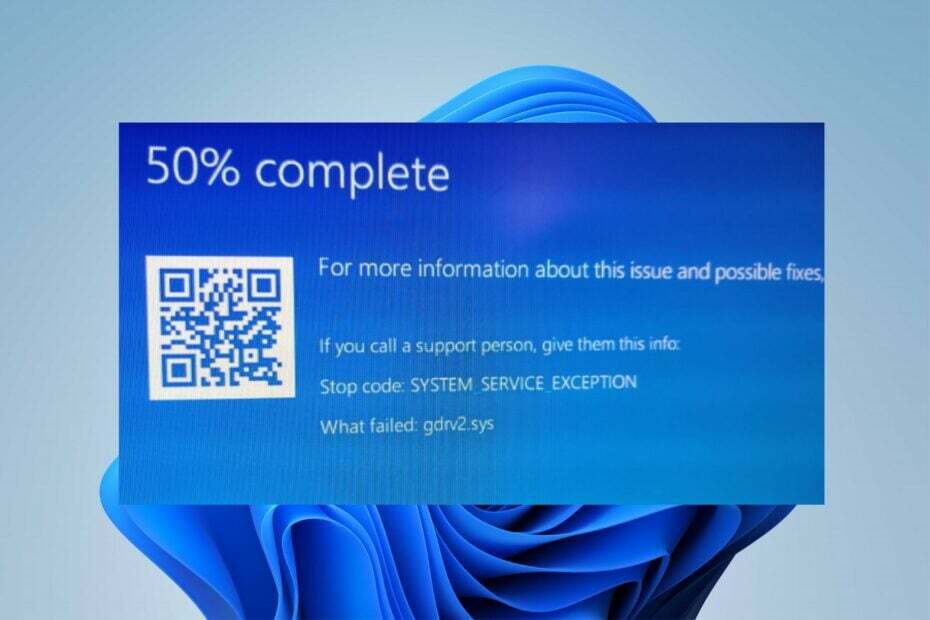
XINSTALĒT, NOklikšķinot uz LEJUPIELĀDES FAILA
Šī programmatūra novērsīs izplatītas datora kļūdas, pasargās jūs no failu zudumiem, ļaunprātīgas programmatūras, aparatūras kļūmēm un optimizēs datoru maksimālai veiktspējai. Novērsiet datora problēmas un noņemiet vīrusus tūlīt, veicot 3 vienkāršas darbības:
- Lejupielādējiet Restoro datora labošanas rīku kas nāk ar patentētām tehnoloģijām (pieejams patents šeit).
- Klikšķis Sākt skenēšanu lai atrastu Windows problēmas, kas varētu izraisīt datora problēmas.
- Klikšķis Remontēt visu lai novērstu problēmas, kas ietekmē datora drošību un veiktspēju.
- Restoro ir lejupielādējis 0 lasītāji šomēnes.
Parasti Windows datorā ir daudz draiveru, kas palīdz tam mijiedarboties ar ierīcēm un programmām un darbojas, kā paredzēts. Diemžēl vadītājiem var rasties kļūdas, kas rada problēmas ar sistēmu. Gdrv2.sys neveiksmīga kļūda operētājsistēmā Windows 11 ir viena no daudzajām kļūdām, kuras lietotājs var saskarties, ja datorā instalētais draiveris nedarbojas pareizi.
Tāpat mūsu lasītājus varētu interesēt mūsu ceļvedis kā labot Win32kfull.sys BSOD kļūdas operētājsistēmā Windows 11 dažos soļos.
Kas ir Gdrv2.sys?
Gdrv.sys ir Windows draiveris, taču tas netiek uzskatīts par būtisku Windows OS daļu. tā ir daļa no GIGA-BYTE programmatūras draivera. Draiveris ļauj datoram sazināties ar aparatūru vai pievienotajām ierīcēm, par kurām tas ir atbildīgs.
Turklāt lietotāji var sākt vai apturēt Gdrv.sys draivera procesu, izmantojot vadības paneļa pakalpojumus. Tas nav Windows sistēmas fails un neietekmē sistēmas reģistru, bet var ietekmēt tikai programmas atkarībā no tā.
Turklāt fails Gdrv.sys atrodas mapē C:\Windows mapē datorā. Diemžēl dažas ļaunprātīgas programmatūras maskējas kā Gdrv.sys, radot problēmas ar sistēmu. Tāpēc ir svarīgi datorā pārbaudīt Gdrv.sys procesu.
Tālāk ir norādīti daži faktori, kas operētājsistēmā Windows 11 var izraisīt kļūdu Gdrv2.sys.
- Bojāti sistēmas faili – Kad tas ir nepieciešams sistēmas faili ir bojāti datorā tie var radīt problēmas ar tādiem failiem kā Gdrv2.sys draiveris.
- Ļaunprātīgas programmatūras un vīrusu infekcijas – Gdrv2.sys draiveris var tikt inficēts ar ļaunprātīgu programmatūru un vīrusiem, kas inficē jūsu datoru. Turklāt dažas ļaunprātīgas programmatūras maskējas kā Gdrv.sys, liekot parādīties kļūdai.
Ir arī citi iemesli, kas nav minēti iepriekš. Neatkarīgi no tā, mēs parādīsim, kā novērst kļūdu.
Kā es varu labot Gdrv2.sys?
Pirms jebkuru papildu problēmu novēršanas darbību veikšanas veiciet tālāk norādītās darbības.
- Izslēdziet lietotnes, kas darbojas fonā savā datorā.
- Atvienojiet visas datoram pievienotās ārējās ierīces.
- Restartējiet Windows drošajā režīmā un pārbaudiet, vai Lvrs64.sys BSOD kļūda joprojām pastāv.
Eksperta padoms:
SPONSORĒTS
Dažas datora problēmas ir grūti atrisināt, it īpaši, ja runa ir par bojātām krātuvēm vai trūkstošiem Windows failiem. Ja rodas problēmas ar kļūdu labošanu, jūsu sistēma var būt daļēji bojāta.
Mēs iesakām instalēt Restoro — rīku, kas skenēs jūsu ierīci un noteiks kļūmes cēloni.
Noklikšķiniet šeit lai lejupielādētu un sāktu remontu.
Ja nevarat novērst problēmu, izmantojiet tālāk norādītos risinājumus.
1. Palaidiet SFC un DISM, lai labotu bojātos sistēmas failus
- Ar peles kreiso taustiņu noklikšķiniet uz Sākt poga, ierakstiet Komandu uzvedne, pēc tam atlasiet Izpildīt kā administratoram.
- Klikšķis Jā uz Lietotāja konta kontrole (UAC) pamudināt.
- Ierakstiet tālāk norādīto un nospiediet Ievadiet:
sfc /scannow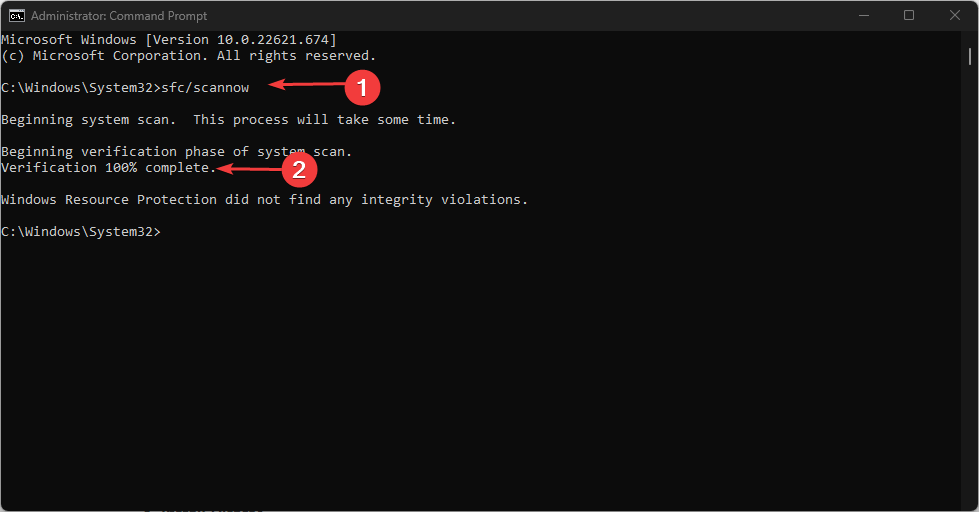
- Ievadiet šādas komandas un nospiediet Ievadiet:
DISM /Tiešsaistē /Attēla tīrīšana /Veselības atjaunošana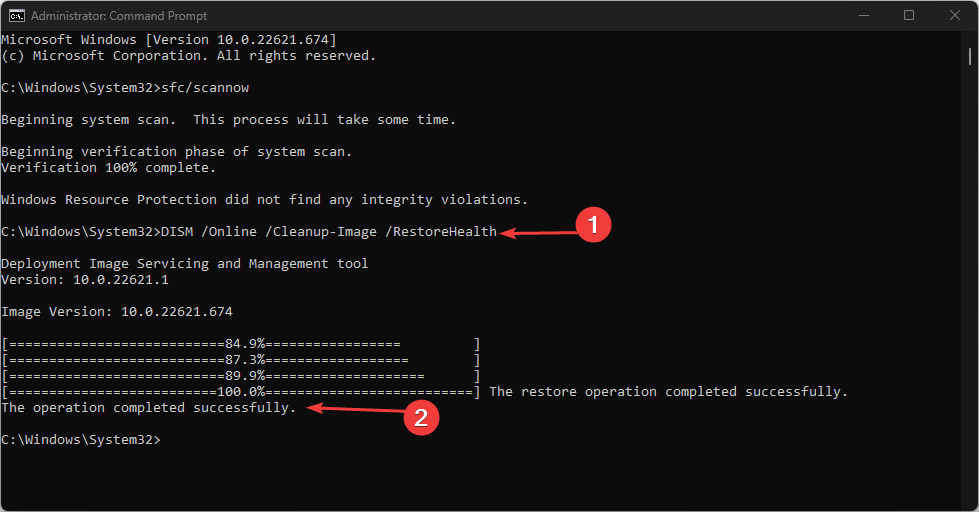
- Restartējiet datoru un pārbaudiet, vai joprojām pastāv kļūda Gdrv2.sys.
SFC un DISM skenēšana atklās un izlabos bojātus sistēmas failus, kas rada tīkla draivera problēmas jūsu datorā. Pārbaudiet mūsu ceļvedi ko darīt, ja komandu uzvedne turpina avarēt datorā.
2. Atinstalējiet gigabaitu lietotnes un nesen instalētās lietotnes
- Nospiediet Windows + es taustiņu, lai atvērtu Windows iestatījumi lietotne.
- Klikšķiniet uz Lietotnes un atlasiet Instalētās lietotnes.
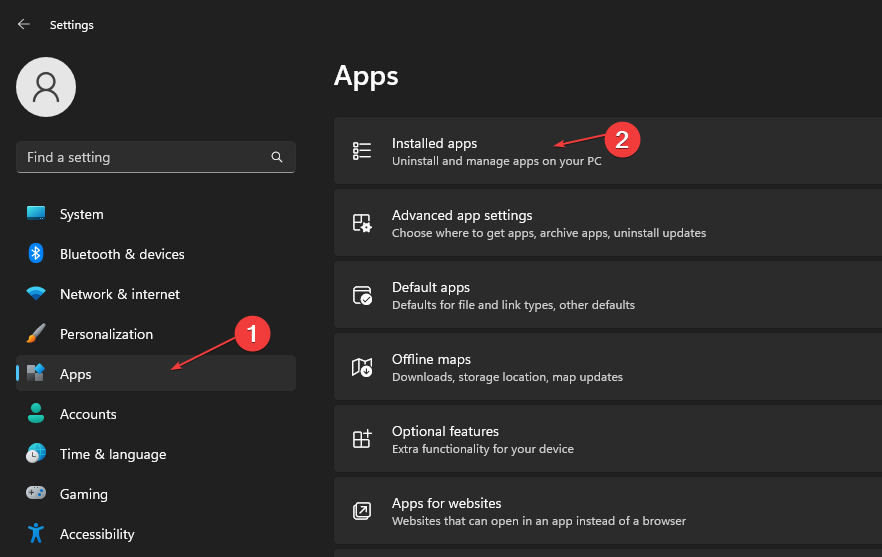
- Atrodiet gigabaitu lietotnes, noklikšķiniet uz trīs punkti pogu pret to un atlasiet Atinstalēt no nolaižamās izvēlnes.

- Pēc tam noklikšķiniet uz Atinstalēt lai apstiprinātu darbību.
- Atkārtojiet iepriekš minētās darbības citām programmām, kuras vēlaties atinstalēt, un restartējiet datoru.
Nesen instalēto lietotņu atinstalēšana var novērst traucējumus, ko tās izraisa sistēmas draiveros.
- 0x800700c1: kā labot šo Windows atjaunināšanas kļūdas kodu
- Labojums: darbvirsma attiecas uz atrašanās vietu, kas nav pieejama
- Kļūdas kods 0xc000014c: ko tas nozīmē un kā to novērst
- Labojums: programma netiks maksimāli palielināta no uzdevumjoslas operētājsistēmā Windows 11
- Microsoft Viva anulēt abonementu nedarbojas: piespiediet to 4 soļos
3. Atjauniniet ietekmēto draiveri
- Nospiediet Windows + es taustiņu, lai atvērtu Windows iestatījumi lietotne.
- Klikšķiniet uz Windows atjaunināšana kreisajā rūtī un noklikšķiniet uz Pielāgota opcija.
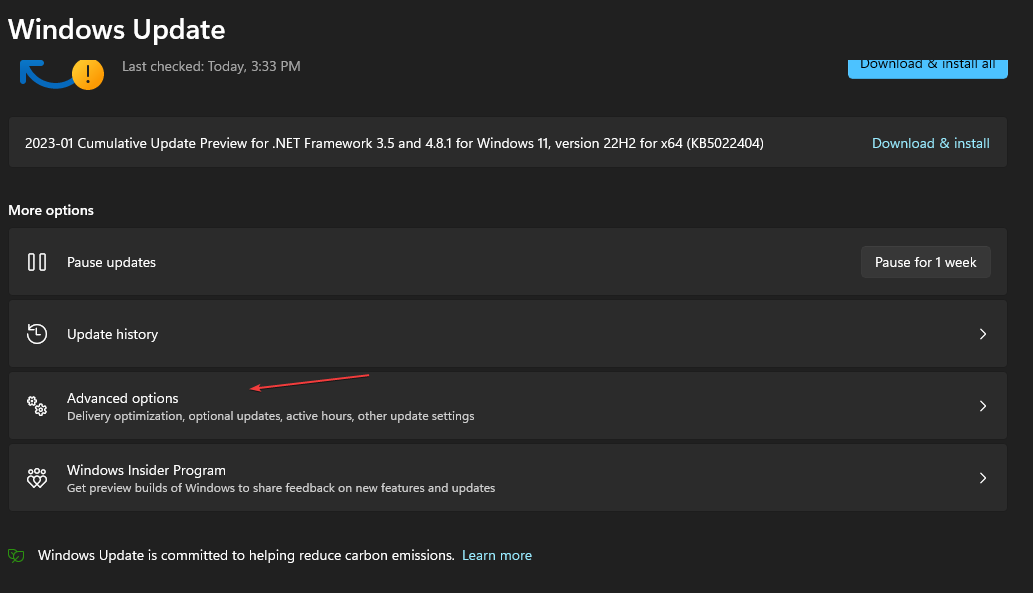
- Pēc tam ritiniet uz leju un noklikšķiniet uz Izvēles atjauninājumi zem Papildu iespējas.
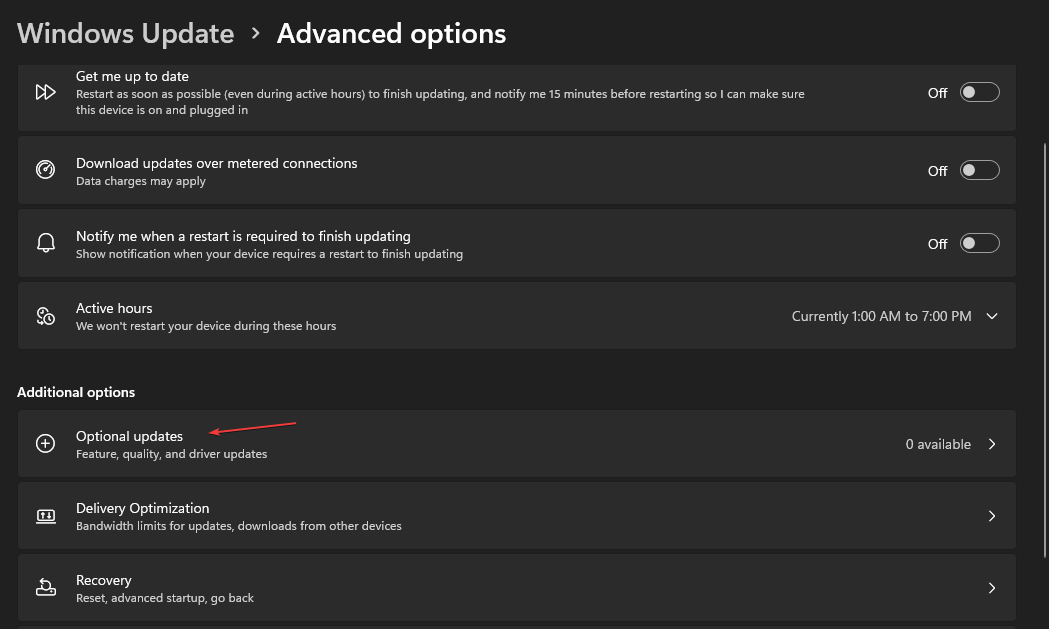
- Klikšķiniet uz Draiveru atjauninājumi un pārbaudiet, vai redzat problemātiskā draivera atjauninājumu.
- Atzīmējiet draivera izvēles rūtiņu un noklikšķiniet uz Lejupielādēt un instalēt pogu.
- Restartējiet datoru un pārbaudiet, vai kļūda joprojām pastāv.
Atjauninot draiverus, var novērst kļūdas, kas kavē to veiktspēju, un atrisināt problēmas ar draiveri Gdrv2.sys.
Varat arī izmantot draivera atjauninātāju programmatūru, piemēram, DriverFix, lai atrastu visus datora ietekmētos draiverus un automātiski aizstātu tos ar pilnīgi jaunām versijām.

DriverFix
Sniedziet DriverFix iespēju uzlabot ierīces veselību, ātri atjauninot draiverus.
4. Beigt uzdevumu Gdrv2.sys
- Ar peles labo pogu noklikšķiniet uz Sākt pogu un atlasiet Uzdevumu pārvaldnieks no izvēlnes.
- Dodieties uz Procesi cilne. Izvēlieties Gdrv2.sys sarakstā, ar peles labo pogu noklikšķiniet uz tā un noklikšķiniet uz Beigt uzdevumu no nolaižamās izvēlnes.
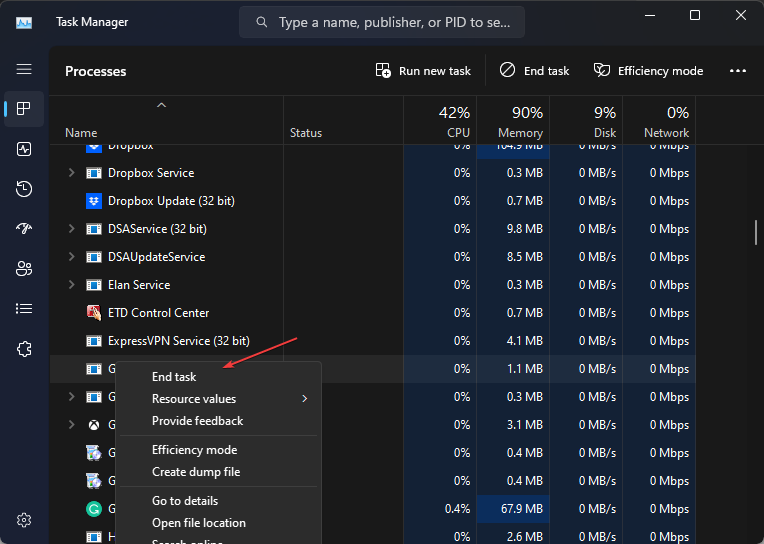
- Klikšķis labi lai apstiprinātu, ka vēlaties beigt programmas uzdevumu.
- Restartējiet datoru un pārbaudiet, vai kļūda joprojām pastāv.
Pabeidzot Gdrv2.sys procesu, tiks apturētas visas darbības, kas izraisa kļūdu jūsu datorā. Jūs varat pārbaudīt īsceļus, lai atvērtu uzdevumu pārvaldnieku datorā.
Visbeidzot, mūsu lasītājus varētu interesēt mūsu raksts par to, kā novērst Netwtw08.sys Blue Screen of Death kļūda operētājsistēmā Windows 11.
Paziņojiet mums par jebkādām papildu domām, kas jums varētu būt par šo tēmu tālāk sniegtajā komentāru sadaļā.
Vai joprojām ir problēmas? Labojiet tos, izmantojot šo rīku:
SPONSORĒTS
Ja iepriekš minētie padomi neatrisina jūsu problēmu, jūsu datorā var rasties dziļākas Windows problēmas. Mēs rekomendējam lejupielādējot šo datora labošanas rīku (TrustPilot.com novērtēts kā lieliski), lai tās viegli risinātu. Pēc instalēšanas vienkārši noklikšķiniet uz Sākt skenēšanu pogu un pēc tam nospiediet Remontēt visu.
![Kā tīrīt Windows Installer ielāpu failus [mēs atbildam]](/f/b049baf9d8a610e9d2f5aa62cd240fc2.jpg?width=300&height=460)

![Nepietiek atmiņas resursu šīs komandas apstrādei [FIX]](/f/3532161442c057c748c7c64a0d67c9a4.jpg?width=300&height=460)